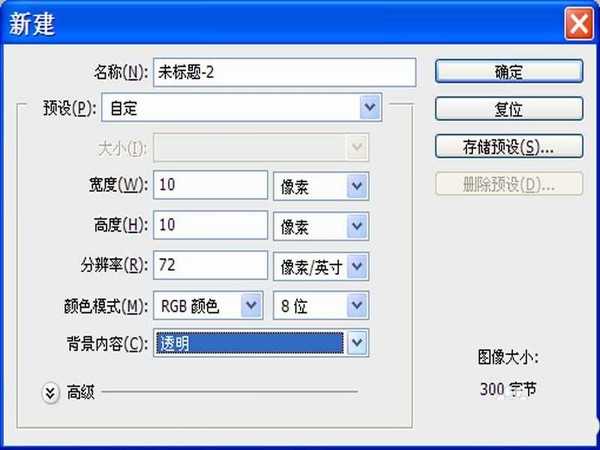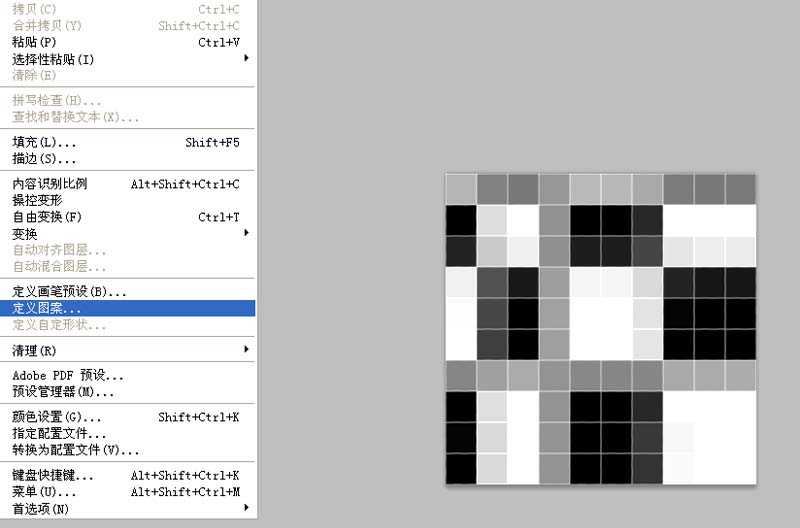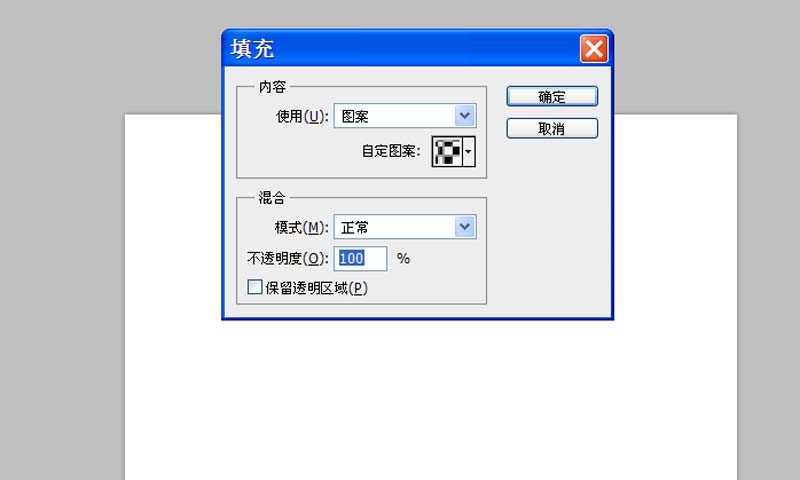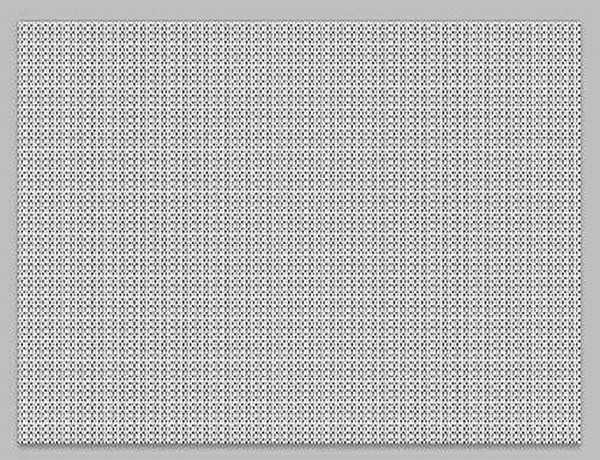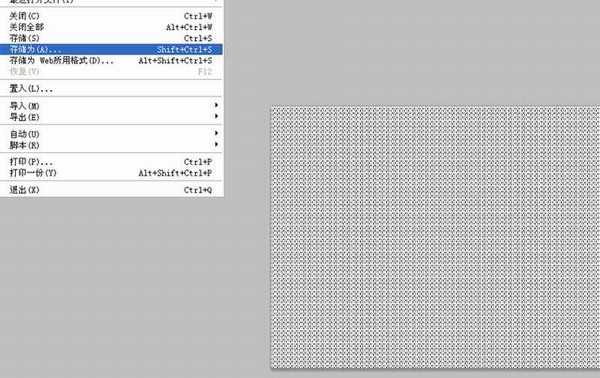昆仑资源网 Design By www.lawayou.com
想要制作棉麻布料效果,很简单,就是绘制一个图形,然后对图形进行填充,下面我们就来看看详细的教程。
- 软件名称:
- Photoshop CS5 绿色版官方中文正式原版
- 软件大小:
- 104.06MB
- 更新时间:
- 2014-06-01立即下载
1、首先启动Photoshop cs5,新建一文档,大小为10*10,背景为透明,分辨率为72.
2、执行编辑一填充命令,在弹出的填充对话柜框中使用图案填充,点击确定按钮。
3、执行编辑一定义图案命令,将其定义为图案,新建文档,大小为800*600,背景为白色。
4、新建图层1,重复执行填充命令,使用刚才定义的图案进行填充,查看效果。
5、修改图层1的混合模式为线性减淡,执行ctrl+j组合键3次,接着执行图层一拼合图像命令。
6、执行文件-存储为命令,输入文件名称,保存类型设置为jpg格式,保存在桌面上即可完成。
以上就是ps制作棉麻粗布料的教程,希望大家喜欢,请继续关注。
相关推荐:
ps怎么使用扩展画布给图片留白?
PS怎么制作逼真的格子布效果图?
ps怎么将照片转换为帆布漫画效果的图?
昆仑资源网 Design By www.lawayou.com
广告合作:本站广告合作请联系QQ:858582 申请时备注:广告合作(否则不回)
免责声明:本站资源来自互联网收集,仅供用于学习和交流,请遵循相关法律法规,本站一切资源不代表本站立场,如有侵权、后门、不妥请联系本站删除!
免责声明:本站资源来自互联网收集,仅供用于学习和交流,请遵循相关法律法规,本站一切资源不代表本站立场,如有侵权、后门、不妥请联系本站删除!
昆仑资源网 Design By www.lawayou.com
暂无评论...